Аннотация: В данной лекции будут рассматриваться вопросы установки приложений. Мы разберем виды программ установщиков, узнаем их цели. Коснемся вопроса автоматизации установки приложений. Создадим свой установочный пакет и портативное приложение. Коснемся вопроса развертывания пакетов приложений.
Перед тем как непосредственно изучать вопросы автоматической установки приложений необходимо ответить на пару вопросов:
- Что же такое установка приложений?
- Почему некоторые приложения нужно устанавливать, а некоторые работают без установок, так называемые portable приложения?
- Чем важна автоматическая установка?
- Как она осуществляется?
- Каким образом разворачивать автоматически устанавливаемые приложения?
На все эти вопросы мы постараемся найти ответы в данной лекции.
Некоторые приложения сильно интегрируются с операционной системой, в которую они устанавливаются, т.е. во время установки, программа осуществляющая установку (инсталлятор) регистрирует библиотеки, копирует файлы, правит конфигурационные файлы, изменяет параметры реестра. Таким образом, чтобы конечному пользователю не приходилось после простого копирования приложения в папку производить тонкую настройку параметров, например, прописывать ключи в реестре, добавлять какие-нибудь системные файлы и придумали программы установщики, позволяющие в значительной степени упростить этот процесс. Например, Microsoft Office 2007 во время установки позволяет выбрать, какие компоненты необходимо устанавливать, защищает приложение от пиратства, требуя ввод ключа продукта, добавляет информацию для восстановления, а так же позволяет просто и непринужденно удалить данное приложение . Но бывает необходимость в автоматизации процесса установки приложения, произведя по возможности его конфигурирование . Например, устанавливать на все компьютеры одинаковый набор компонентов приложения. Для этого нам необходимо знать, каким упаковщиком-инсталлятором создан данный установочный пакет. При желании вы можете сами создать свой установщик или перепаковать существующий.
Нужные программы после установки Windows
Программы под названием portable (портативные приложения) не требуют установки, а запускаются непосредственно с жесткого диска или съемного носителя. Зачастую перед своим запуском, при необходимости, они сначала изменяют значения реестра, а потом уже начинают работу или хранят конфигурацию в одной папке с запускаемым файлом не «засоряя» операционную систему. Если корректно завершить данную программу, то ключи, внесенные до начала работы будут удаленны. Такие программы не требуют установки, но и зачастую, они запускаются дольше обычных.
На данный момент существует достаточно большое количество программ установщиков. В зависимости от производителя они поддерживают разные ключи автоматической установки. Также все установщики различаются по возможностям. Например, некоторые позволяют устанавливать приложения, состоящие из большого набора компонентов, с возможностью выбора последних. Некоторые же, наоборот, достаточно простые для установки приложений, не требующих сложной конфигурации.
Существуют несколько наиболее распространенных установщиков для операционных систем Windows :
- Windows Installer Service
- InstallShield
- Inno Setup
- Nullsoft Scriptable Install System (NSIS)
Так же хотелось бы выделить в отдельную категорию программы, позволяющие переупаковывать установочные пакеты. Они делятся на 3 вида:
- Анализируют структуру установщика и позволяют ее конвертировать.
- Делают снимок системы до установки и после, а затем сравнивают все изменения и заносят их в новый установщик.
- Производят детальный анализ действий установщика и записывают все изменения. Затем данные изменения запаковывают в установщик.
В основном данные программы позволяют переупаковывать установочные пакеты в наиболее распространенный установщик Windows Installer. А так как он поддерживает больше количество ключей установки, у нас появляется возможность конфигурировать приложение еще в процессе инсталляции.
MSI
Setup — что это такое? Для чего нужна программа Setup.exe?
Многие пользователи, которые только увидели компьютер, интересуются, Setup — что это такое и зачем он нужен. Иногда ответить бывает очень легко и просто. Но только в большинстве случаев с данным компонентом связано очень много проблем на компьютере. Давайте же попытаемся разобраться, что такое Setup, а также поймем, что делать при возникновении неполадок с этим файлом. На самом деле, это не так уж и трудно, как может показаться.
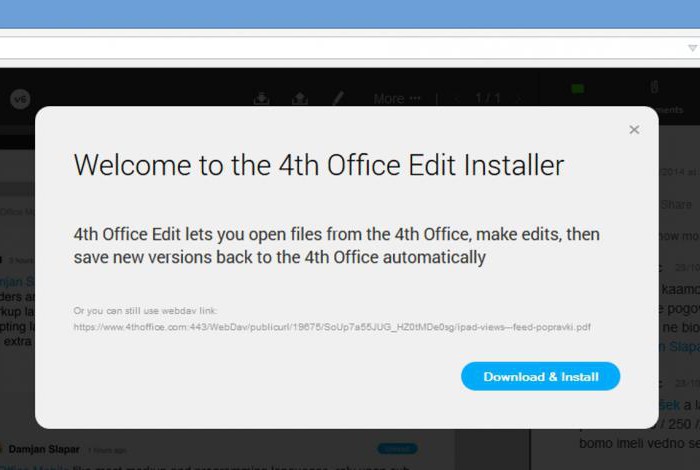
Языковые нормы
Первое, что стоит понять, — это перевод слова. Ведь зачастую именно он способен помочь пользователю вникнуть в смысл операции или приложения. Setup — что это такое? Давайте обратимся для ответа к английскому словарю.
Если перевести данное слово, то получится, что setup — это «установка» (существительное) или «устанавливать» (глагол). То есть что-то, что производит установку на компьютер. Если честно, то без данного компонента нельзя представить себе работу операционной системы. Но почему так получается? Чем же так важна программа Setup?
Выяснить это необходимо. Особенно, если компьютер начинает выдавать систематически разнообразные ошибки.
Для компьютера
Setup — что это? Помимо основного перевода, есть еще и компьютерная трактовка данного приложения. Она более понятна современным пользователям. Ведь «Сетап» — это программа, которая служит для установки чего-либо, а Setup.exe — его основной компонент, так сказать, установочный файл. Или, другими словами, исполняемый.
То, что выполняется на компьютере после запуска.
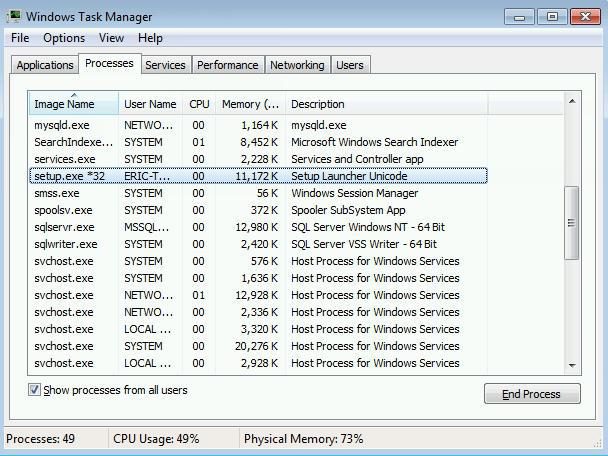
Что же может характеризовать Setup? Что это такое? Например, можно выделить среди всех исполняемых документов на компьютере разнообразные приложения, игры (их установку), запуск настроек. Кроме того, есть и Bios Setup. Это название настроек, позволяющих работать с компьютером.
Точнее, с известным всем «Биосом».
Представить компьютер без «Сетапа» нельзя. Если данные файлы отсутствуют, то вы не сможете ни коим образом выполнять различные команды. И, разумеется, устанавливать контент и программы. Setup.exe есть в каждом приложении или игре. Он запускает привычную всем программу установки, которая помогает быстро поставить нужный контент в операционную систему.
Для активации данной функции необходимо дважды кликнуть по исполняемому файлу.
Правила обращения
Файл Setup.exe требует особого обращения. Особенно если речь идет об установке какой-нибудь игры, скачанной из Интернета. Давайте попробуем разобраться, что же может помочь нам в этом непростом деле.
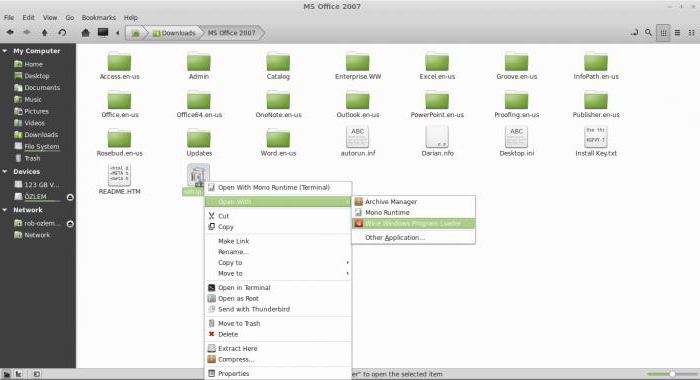
Для начала, если вы не хотите получить сбои в процессе работы, просто закройте все сторонние приложения. Теперь можно перейти в папку с исполняемым файлом. Как уже было сказано, для запуска нужно дважды кликнуть по «Setup.exe».
Если у вас установлен Windows 7 и выше, то операционная система может попросить у вас разрешение начала процесса. На мониторе появится окно с основной информацией о производителе-создателе, а также о местонахождении документа. И в нем вам будет предложено ответить «Да» для запуска или «Нет» для отмены установки чего-либо.
После подтверждения появится окно с простой навигацией. Для начала система поприветствует и оповестит, что вы будете устанавливать. Далее, следуя всем указаниям в «Инсталляторе» (так называется программа установки), завершите процесс. Когда он закончится, у вас будет установлено то или иное приложение.
Важно: ни в коем случае не перемещайте Setup.exe из корневой папки вашего контента, и удалять его тоже не стоит, даже после установки на компьютер. Это может послужить причиной отказа приложений от работы. Кстати говоря, «Сетап» — это еще и приложение, которое нужно не только для установки чего-либо, но и непосредственно для запуска. Все ярлыки на рабочем столе, которыми вы активируете программы, в конечном итоге имеют адрес с расширением «exe».
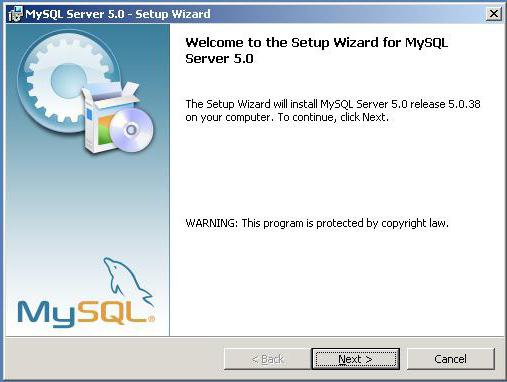
Процесс
Также среди исполняемых процессов можно время от времени обнаружить «Сетап». И некоторых пользователей это настораживает. Setup — что это такое, если данный файл обнаружился в диспетчере задач в разделе «Процессы»?
Вообще, изначально это некий установщик. Он работает и следит за всеми выполняемыми и запускаемыми на компьютере процессами, что-то вроде фильтра. Стоит отключить его, как работа операционной система выйдет из-под контроля. Точнее, вы не сможете нормально устанавливать и запускать приложения и игры. Так что старайтесь не заниматься такой самодеятельностью.
Только вот иногда данный процесс занимает очень много компьютерных ресурсов. Что такое Setup в данном случае? Ответить однозначно нельзя. Ведь существует несколько вполне частых и распространенных случаев, относительно данной ситуации. И сейчас нам с вами предстоит разобраться с ними.
Вирус
Например, безопасный ранее «Сетап» может оказаться самым настоящим вирусом. В этом случае он может поселиться где-нибудь в операционной системе и шифроваться под самый обычный исполняемый файл. Кроме того, такая компьютерная зараза очень часто прикрепляется к наиболее необходимым приложениям. И вирус активируется каждый раз после запуска нужной нам программы. При всем этом антивирус не может обнаружить проблему.

Изначально найти вирус, замаскированный под «Setup.exe», довольно трудно. И если есть подозрение на инфицирование компьютера, то самое время закрыть все приложения и проверить систему на наличие заразы. В этом поможет антивирус. Прекрасно справляются с «Сетапом» Avast, Nod32 или Dr.Web.
Если при сканировании подтвердились опасения, не спешите удалять угрозу. Ведь в этом случае вы не сможете запускать приложение, в котором поселился вирус. Для правильного лечения компьютера стоит обратиться в сервисный центр. Там вам помогут найти и обезвредить угрозу без вреда для ваших файлов и документов.
Шпион
Еще один очень распространенный вариант развития событий — это наличие на компьютере специального шпиона. Он тоже шифруется в процессах как Setup. Служит данная зараза для обнаружения и хищения ваших личных данных. К примеру, адресов, а также электронной почты, номеров банковских карт, паролей и логинов от страниц и так далее. Если честно, то не особо приятно обнаружить на компьютере шпиона, тем более, когда он зашифрован под Setup.exe.
Антивирус в этом случае не поможет. Придется дополнительно скачивать и устанавливать специальную программу-антишпион. Например, SpyHunter. Она находится в свободном доступе и легка в обращении. Запустите приложение, а затем начните проверку. После получения результатов можно смело удалять все угрозы. Не забудьте также посетить диспетчер задач и там завершить процесс Setup.exe.
Теперь перезагрузите компьютер. «Сетап» снова появится в диспетчере, но опасаться его уже не стоит.
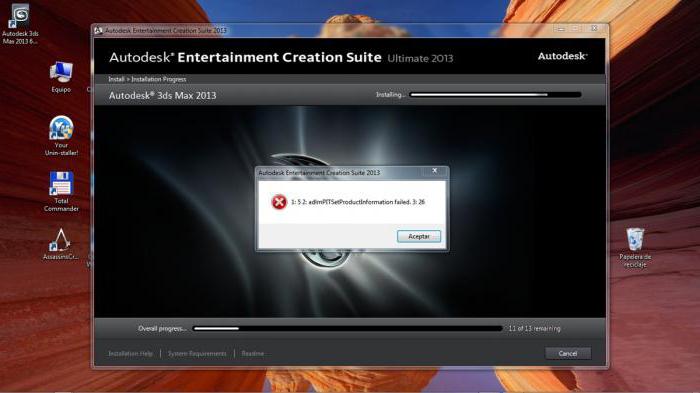
Итоги
Сегодня мы с вами разобрались, что собой представляет Setup. Как видите, это очень нужный файл. Но иногда он может принести массу проблем.
Чтобы не напороться на неприятности, необходимо просто смотреть, что вы устанавливаете на компьютер и скачиваете. Всегда запускайте только те процессы, которым вы доверяете. Особенно важно, чтобы производитель тоже был известным. Иначе стоит задуматься о наличии вируса в файле.
Источник: fb.ru
Установщик приложений в Windows 10: что это за программа, нужна ли она, как запустить?
Многие пользователи не раз обнаруживали на своем устройстве различные приложения, назначение которых им точно неизвестно. Ярким примером является установщик приложений Windows 10.
Что это такое

Речь идет о программе, которая обеспечивает максимальное упрощение такого процесса, как загрузка еще неопубликованных (или частично опубликованных) приложений для Windows 10.
Для того, чтобы воспользоваться данной функцией понадобиться просто щелкнуть по пакету программы и не понадобится пользоваться PowerShell, чтобы выполнить установку.
Какие сведения можно увидеть через данную программу
На самом деле, установщик предлагает пользователь довольно много сведений для предварительного просмотра, среди них:

- Название – зачастую, самое главное, что надо пользователю.
- Издатель – также важная информация, т.к. порой, люди скачивают себе на компьютеры программы из непроверенных источников.
- Версия выпуска. Это поможет определить, устанавливается ли самая свежая версия программы или нет. Если нет, то возможно, имеет смысл поискать самое последнее обновление.
- Логотип.
- Системные требования, например, версия операционной системы, необходимый объем памяти для полноценного функционирования приложения без различных багов и лагов.
Установщик позволит своевременно обнаружить ошибки за счет выведения специальных сообщений (например, если один из процессов не был по каким-то причинам запущен или оказался прерван), которые направлены на то, чтобы помогать пользователям оперативно решать проблему.
Кроме того, можно заходить в программы без каких-либо отсрочек. Важно! На данный момент установщик приложений доступен только для настольных ПК.
Какие дополнительные возможности может получить пользователь

- Возможность загрузки еще неопубликованных приложений для Windows 10.
- Проверка пакетов программ до того, как они окажутся записаны на память устройства.
- Возможность запуска сразу после установки на компьютер.
- Одновременное скачивание и обновление сразу нескольких пакетов.
- Возможность получения полезных советов и рекомендаций при возникновении неполадок и проблем.
Чтобы запустить программу, нужно просто нажать на ее значок на рабочем столе или во всплывающем меню «Пуск».
Удалять установщик не следует, он является проверенным сервисом от официального производителя программного обеспечения Windows.
Источник: list-name.ru